WhatsApp 維護隱私的 13 個基本功能

WhatsApp 是我所在地區流行的訊息平台,因此完全避免使用它非常困難。幸運的是,如果您想控制自己的互動並保持謹慎的個人資料,WhatsApp 提供了各種隱私設置,使您能夠管理誰可以與您聯繫。在本文中,我將引導您了解這些功能。
1.關閉上次查看和線上通知
如今,似乎每個人都時刻在線,導致一種被時刻監視的感覺。我個人不喜歡這種感覺,這就是為什麼我選擇在 WhatsApp 上隱藏我的「上次上線」和「線上」狀態。此功能可顯示某人上次造訪該應用程式的時間以及他們目前是否在線上。
請記住,停用此功能也會使您無法查看其他人的上次查看或線上狀態。就我個人而言,這是一股新鮮空氣——它減輕了我對檢查其他人的活動的焦慮。我可以專注於其他事情。
如果您使用的是 Android,請點選右上角的三個點,然後選擇「設定」。對於 iPhone 用戶,請點擊應用程式底部的「設定」圖示。
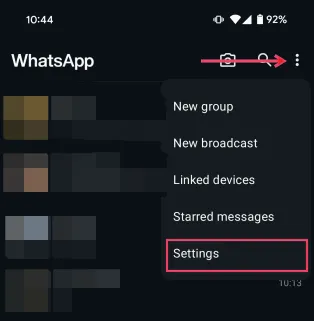
接下來,導航至隱私。
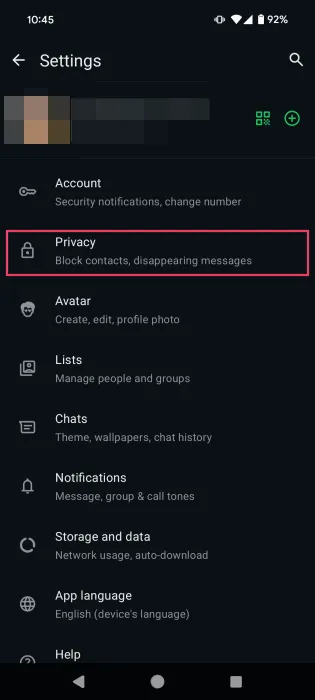
點擊“上次在線”,然後為“誰可以看到我上次在線”和“誰可以在我在線時看到”選擇“無人”。
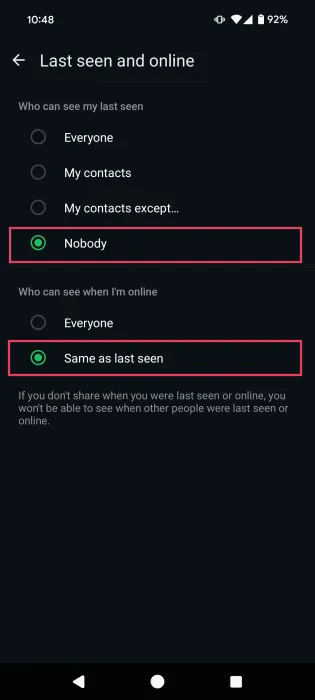
2. 控制誰可以看到您的個人資料照片
預設情況下,知道您號碼的任何人都可以在 WhatsApp 上查看您的個人資料圖片,有時會引起不受歡迎的關注。為了避免這種情況,我調整了隱私設定以限制誰可以存取我的個人資料照片。
前往「設定」->「隱私權」->「個人資料照片」。
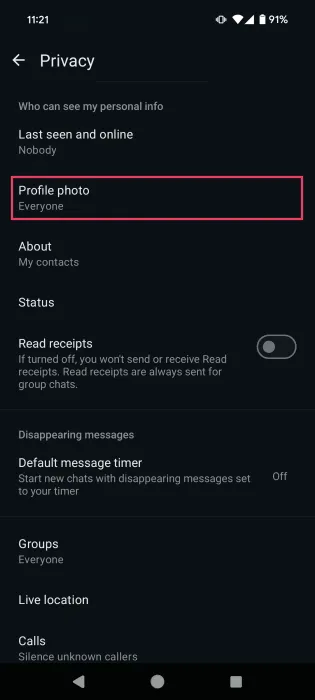
您可以選擇「我的聯絡人」,或者,要獲得更具體的存取權限,請選擇「我的聯絡人,除了… 」。
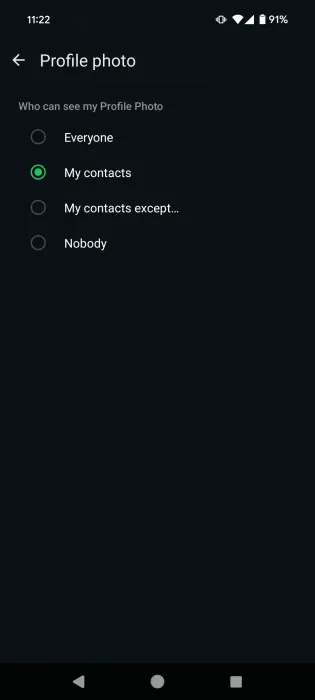
3. 選擇誰可以看到您的關於訊息
WhatsApp 上的「關於」部分用作簡短的個人陳述。許多用戶(包括我自己)不希望將敏感資訊提供給所有人。如果您是這樣,請按照以下步驟操作:
前往設定 -> 隱私權 -> 關於。
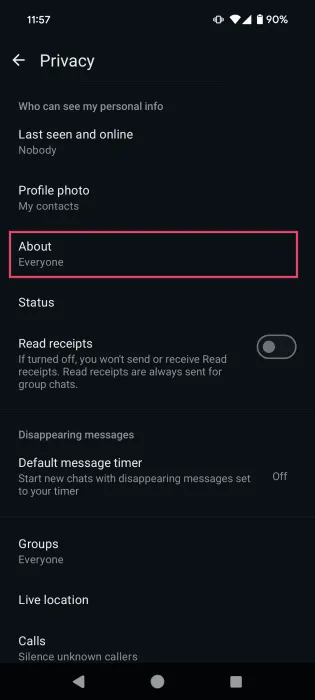
將可見性從“每個人”的預設設定更改為適合您的首選項。
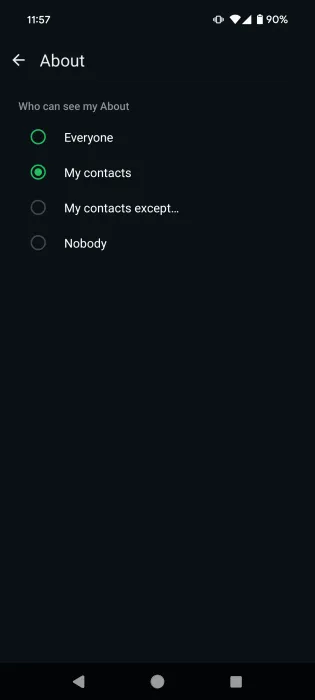
4.限制誰能看到你的狀態更新
WhatsApp 的狀態功能可讓您分享圖像、訊息或短視頻,讓人想起 Instagram 故事。與 Instagram 一樣,我更喜歡將自己的狀態保密,只與特定群體分享。
若要設定此功能,請前往「設定」->「隱私權」->「狀態」。
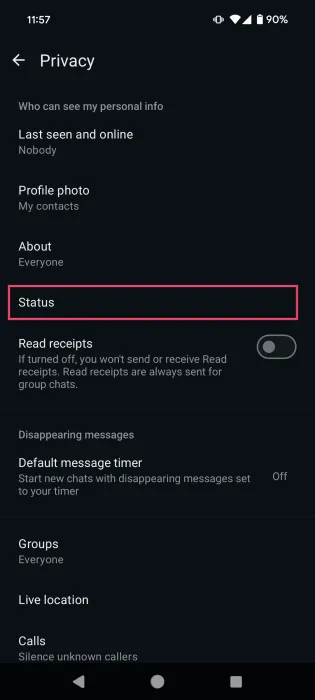
在這裡,您可以選擇與所有聯絡人共享您的狀態,或使用「我的聯絡人,但不包括」或「僅與共享」選項自訂您的受眾。
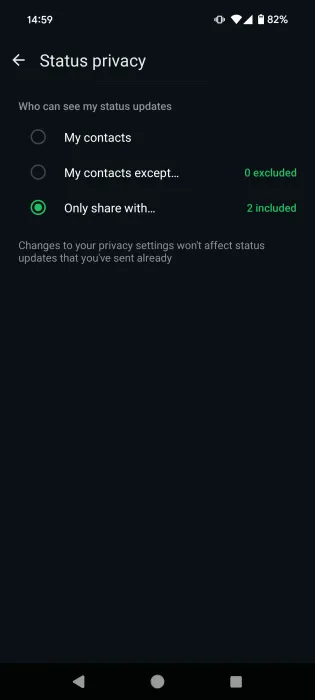
5.禁用已讀回執
使用即時訊息時,通常會面臨立即回覆的壓力,我覺得這很有壓力。為了避免這種情況,我關閉了已讀回執,這樣我就可以在寄件者意識到的情況下閱讀郵件。
關閉此選項將阻止您看到其他人也閱讀您的文字。
為此,請導航至“設定”->“隱私權”。
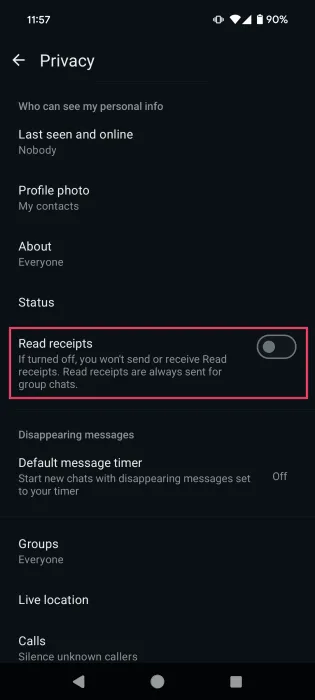
6.啟動消失的訊息
如果您想將某些對話保密,例如討論驚喜計劃,您可以啟用消失訊息。此功能可讓郵件在指定的持續時間(範圍從 24 小時到 90 天)後自動刪除。
要進行此設置,請打開聊天,點擊頂角的三點選單,然後選擇消失的訊息。
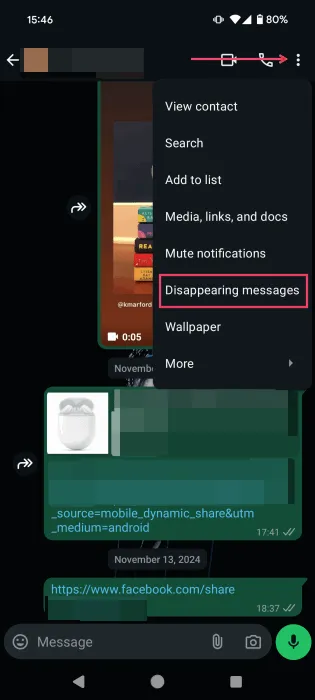
選擇您想要的訊息持續時間。設定後,訊息將在所選時間後自動消失。
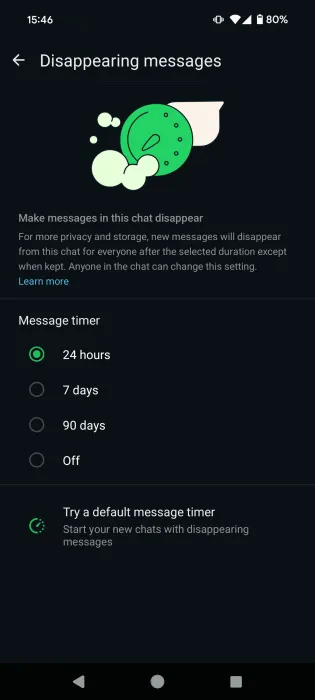
如果您需要停用此功能,只需按照相同的說明操作並選擇“關閉”選項即可。
7. 控制誰可以將您加入群組
我發現 WhatsApp 上未經請求的群組添加內容令人沮喪。預設情況下,任何人都可以在未經同意的情況下將您新增至群組。幸運的是,您可以調整設定來防止這種情況發生。
前往「設定」->「隱私權」->「群組」。
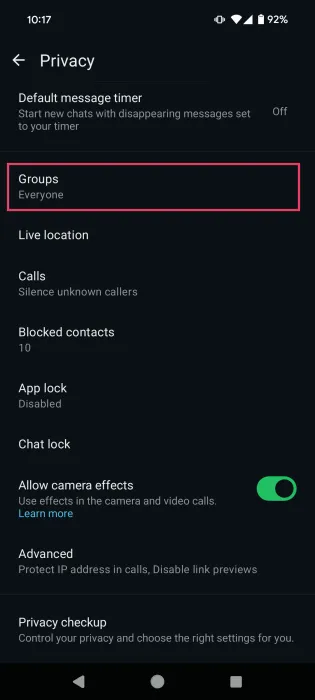
您可以將群組新增限制為僅您的聯絡人或建立自訂清單。請注意,如果您對此進行限制,管理員將無法將您新增至群組;他們仍然可以私下邀請您。
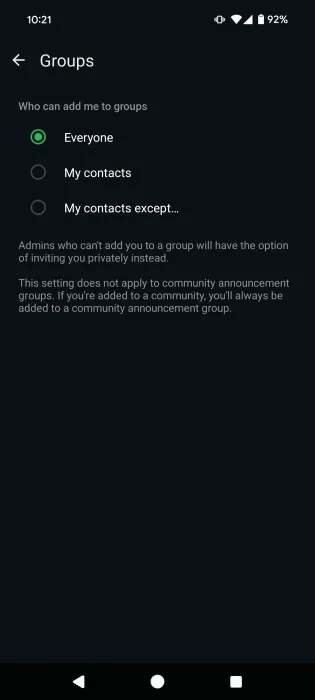
8.將未知來電靜音
如果您想避免 WhatsApp 上的未經請求的電話,請考慮對未知號碼進行靜音。
導航至「設定」->「隱私權」->「通話」。
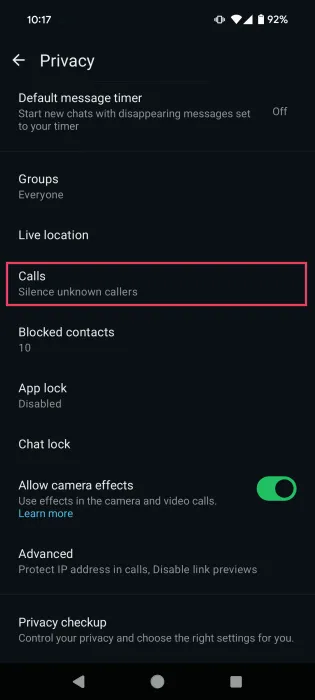
開啟「靜音未知呼叫者」選項。
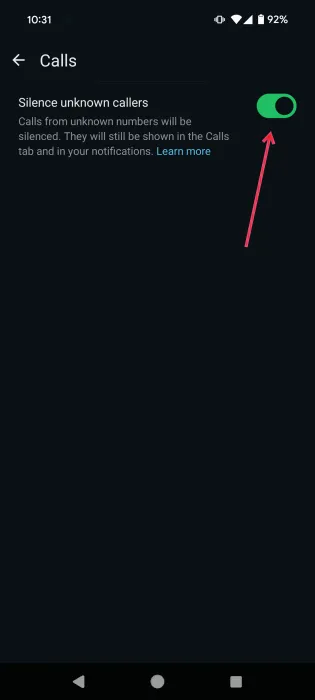
您也可以在“設定”->“隱私權”->“進階”下找到類似的選項。啟用封鎖未知帳戶訊息可進一步減少隨機訊息。
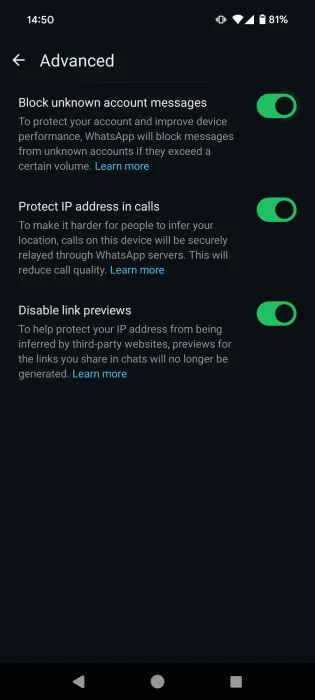
9. 啟動應用程式鎖
為了增強 WhatsApp 聊天的安全性,我設定了應用程式鎖定。這確保瞭如果有人訪問我的手機,他們將需要密碼或生物識別驗證才能閱讀我的訊息。
前往「設定」->「隱私權」->「套用鎖」。
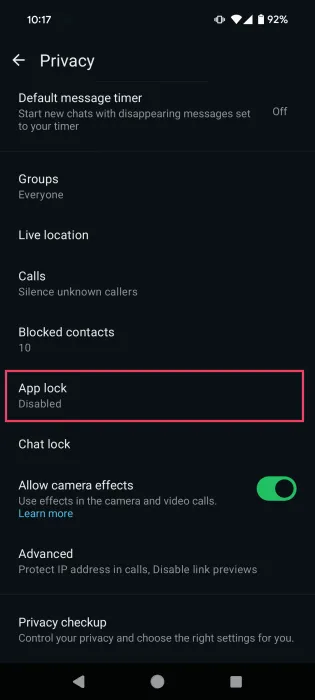
借助生物識別支持,您將找到使用生物識別解鎖的選項,讓您可以使用指紋或其他標識符解鎖應用程式。
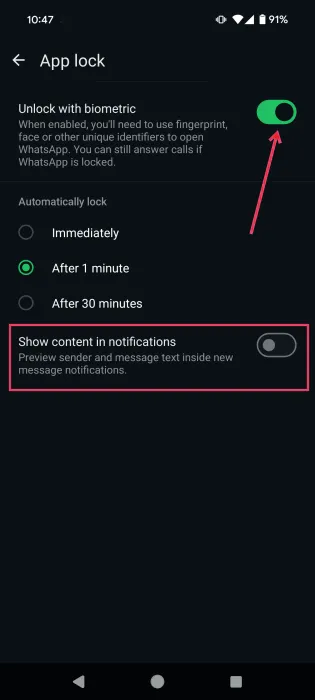
設定後,請記住停用在通知中顯示內容切換以增強隱私。
10.啟用聊天鎖定
當我打開 WhatsApp 時,我想確保敏感資訊不會暴露給周圍的人。例如,在旅行時,我經常為我的私人對話啟動聊天鎖。
若要為特定對話設定聊天鎖定,請點擊聊天頂部該人的個人資料圖片。
開啟聊天鎖定選項。
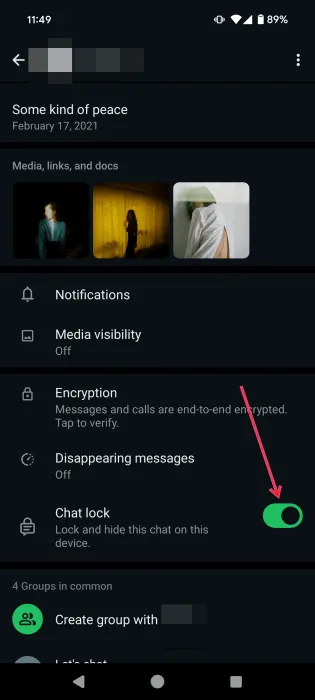
在後續提示中按下「繼續」 。
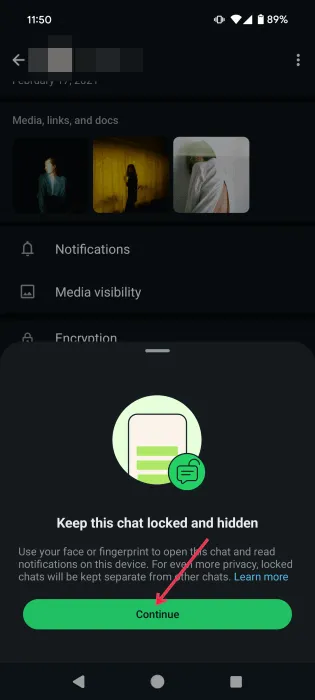
WhatsApp 需要透過您的指紋(或其他生物辨識技術)或 PIN 碼進行驗證才能存取鎖定的聊天。
選擇並確認選項後,WhatsApp 將鎖定聊天並隱藏收件匣中的通知內容和聊天執行緒。
要存取這些聊天,請從 WhatsApp 頂部向下滑動以顯示「鎖定的聊天」資料夾。
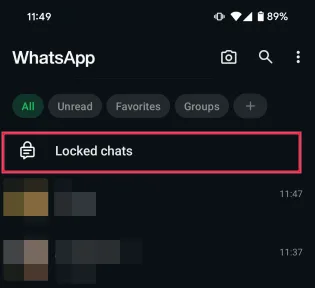
點擊它並驗證自己的身份即可查看鎖定的對話。若要停用聊天鎖定功能,只需重複上述步驟並將其關閉即可。
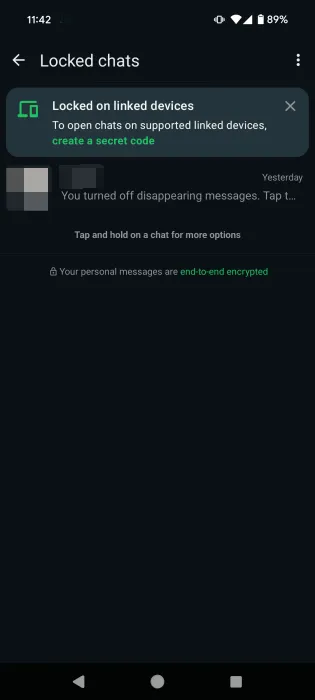
11.啟動雙重身份驗證
我強烈建議在 WhatsApp 上啟用雙重認證。這增加了額外的安全層,使未經授權的個人更難以存取您的帳戶,即使他們以某種方式獲取您的登入詳細資訊。
12. 阻止不需要的聯絡人
如果 WhatsApp 上的聯絡人變得太麻煩,我更願意透過阻止他們來保持平靜,從而消除未來的任何負面影響。
對於行動裝置
開啟與您要封鎖的聯絡人的對話。
點擊他們的名字即可存取他們的詳細資訊。捲動到螢幕底部並選擇“阻止”。
在彈出視窗中選擇“阻止”進行確認。
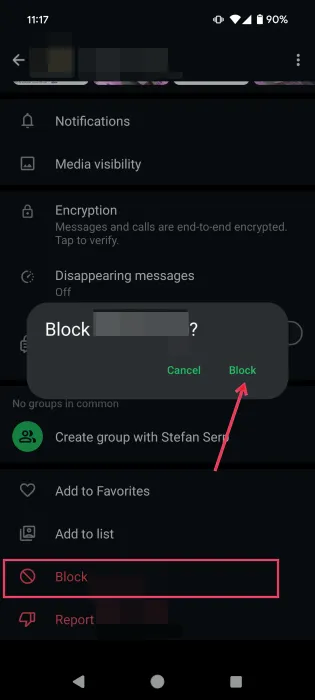
若要取消封鎖聯絡人,請前往「設定」->「隱私權」->「封鎖的聯絡人」。
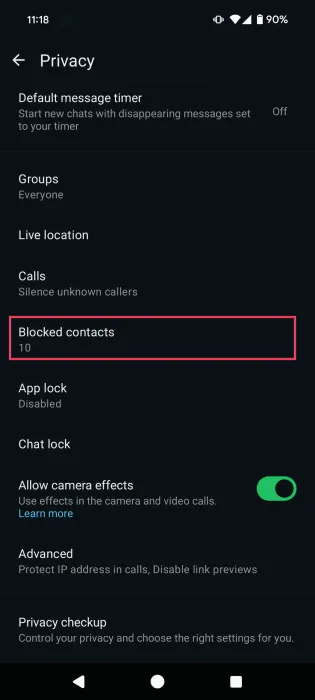
選擇您想要取消封鎖的聯絡人並按照必要的步驟操作。
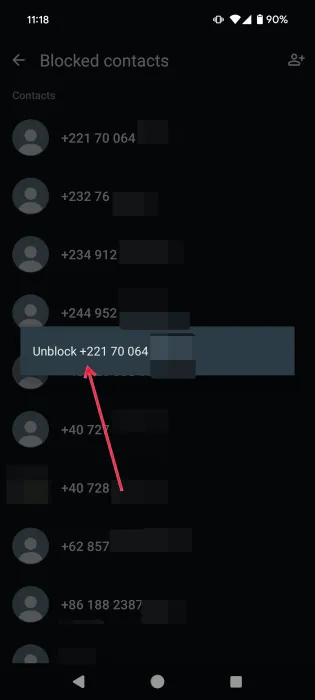
電腦用
您也可以透過 WhatsApp 桌面應用程式封鎖聯絡人。打開與您想要封鎖的人的對話,然後點擊頂部的個人資料圖片。
在其個人資料概述下選擇“阻止”。
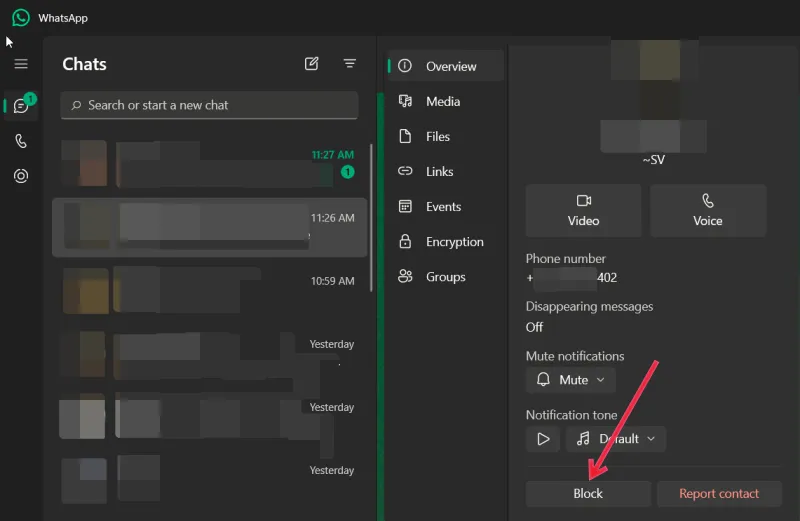
若要管理您的封鎖聯絡人列表,請返回您的行動裝置。
13. 保護您的 IP 位址
您的 IP 位址可能會暴露您的位置以及有關您網路使用情況的各種詳細資訊。透過確保其安全,您可以保護您的位置資料並防止不必要的追蹤。 WhatsApp 提供了封鎖您的 IP 位址的選項,我建議您啟用該選項。
在手機上的 WhatsApp 中前往「設定」->「隱私權」->「進階」 。
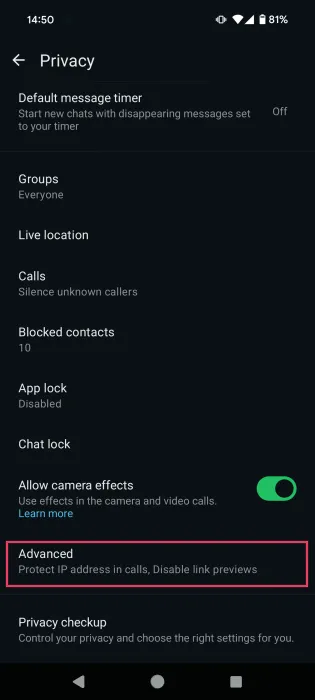
開啟通話期間保護 IP 位址和停用連結預覽選項。這將有助於防止第三方網站推斷您的 IP 位址。
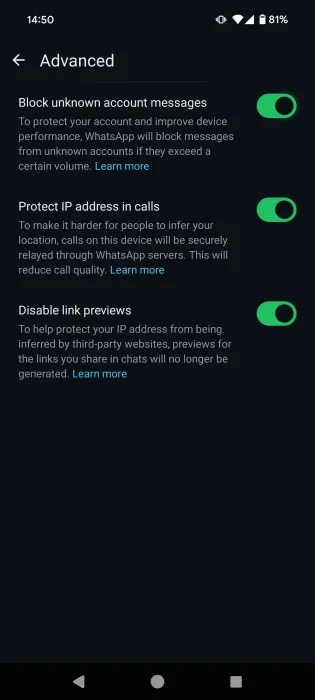
既然您已經掌握了保護 WhatsApp 體驗的提示,您可能還想探索其他功能來增強您的訊息傳遞。查看有關在 WhatsApp 中建立清單的指南,或了解如何設定聊天中的文字格式。
圖片來源:DepositPhotos所有螢幕截圖皆由 Alexandra Arici 提供



發佈留言